'>

Saat Anda ingin membuka game seperti biasa, kali ini tidak berhasil. Sebaliknya, Anda melihat kesalahan ini mengatakan Driver NVIDIA OpenGL mendeteksi masalah dengan driver tampilan dan tidak dapat melanjutkan . Dan Anda juga melihat kode kesalahan, biasanya 3, terkadang bisa juga yang lain. Sangat buruk sehingga Anda tidak dapat membuka program seperti biasa.
Namun, ini bukanlah masalah yang sulit untuk dipecahkan. Anda dapat memperbaikinya melalui metode berikut. Baca panduan ini dan coba perbaiki masalah di komputer Anda.
Kemungkinan besar driver tampilan Anda rusak atau hilang yang membawa kesalahan kepada Anda. Jadi, Anda dapat mencoba memperbaiki masalah Anda dengan mengembalikan driver tampilan Anda atau memperbaruinya ke versi terbaru. Dan juga kami akan memberikan metode ekstra efektif untuk Anda.
Mari kita mulai.
Metode 1: Kembalikan driver tampilan Anda ke versi sebelumnya
Metode 2: Perbarui driver tampilan Anda ke versi terbaru
Metode 3: Kelola pengaturan Panel Kontrol NVIDIA Anda
Metode 1: Kembalikan driver tampilan Anda ke versi sebelumnya
Jika ada masalah dengan driver tampilan Anda saat ini, Anda dapat mengembalikannya ke versi sebelumnya untuk melihat apakah itu berfungsi.
Ikuti ini untuk mengembalikan driver layar Anda:
1) Di keyboard Anda, tekan Tombol logo Windows 
 dan R (pada saat yang sama) untuk menjalankan kotak Run.
dan R (pada saat yang sama) untuk menjalankan kotak Run.
2) Ketik devmgmt.msc dan klik baik .
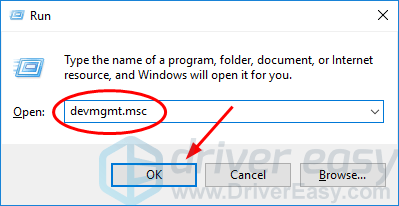
3) Klik Display adapter , kemudian klik kanan pada adaptor layar Anda dan pilih Properti .
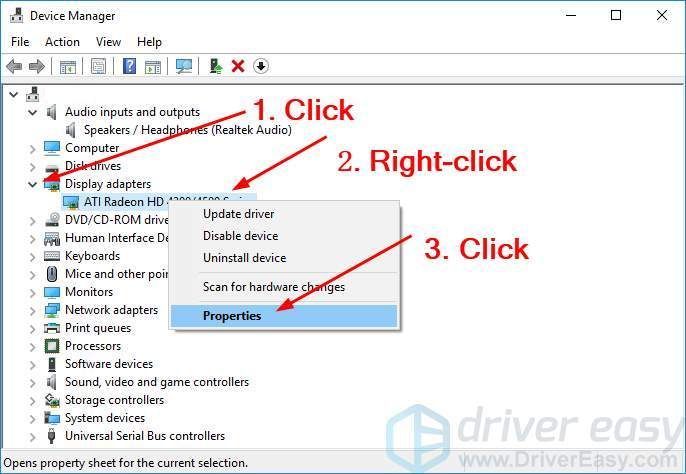
4) Klik Rolling Back Driver di bawah Sopir tab.
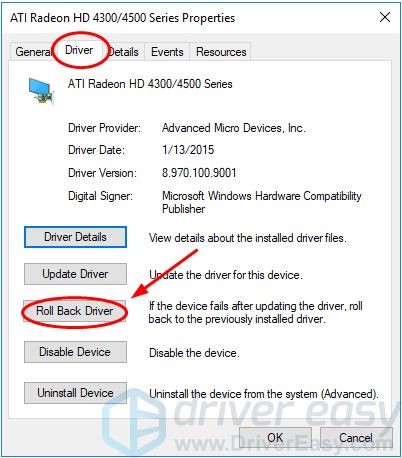
Penting: Jika Anda melihat tombol Rolling Back Driver berwarna abu-abu, itu berarti tidak ada versi driver display sebelumnya yang tersedia di komputer Anda. Anda dapat membuka situs web produsen kartu grafis Anda untuk mengunduh yang sebelumnya dan memasangnya di komputer Anda. Atau Anda dapat melompat untuk mencoba metode berikut ini.
5) Centang Aplikasi saya tidak berfungsi dengan driver ini , lalu klik Iya .
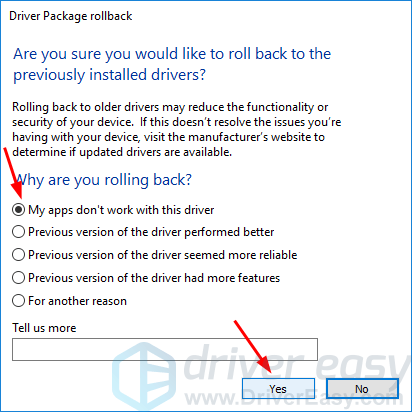
Pengandar tampilan Anda harus diputar kembali saat itu.
6) Setelah selesai, restart komputer Anda dan buka program Anda lagi untuk melihat apakah berhasil.
Metode 2: Perbarui pengandar tampilan Anda ke versi terbaru
Jika mengembalikan driver layar Anda tidak membantu memperbaiki masalah Anda, jangan kecewa. Coba perbarui driver Anda, dan ini selalu disarankan untuk dilakukan tidak hanya ketika Anda mengalami masalah. Driver terbaru dapat membuat komputer Anda berjalan cepat dan tetap stabil.
Anda dapat memperbarui driver tampilan Anda secara manual atau otomatis.
Secara manual - Buka situs web resmi pabrikan kartu grafis Anda, lalucari driver terbaru yang benar untuk kartu grafis Anda. Pastikan untuk memilih hanya driver yang kompatibel dengan Windows Anda.
Secara otomatis - Jika Anda tidak punya waktu, kesabaran, atau keterampilan komputer untuk memperbarui driver display Anda secara manual, Anda dapat melakukannya secara otomatis dengan Sopir Mudah . Driver Easy akan secara otomatis mengenali sistem Anda dan menemukan driver yang benar untuk kartu grafis Anda, dan Windows Anda, dan akan mengunduh serta menginstalnya dengan benar:
1) Unduh dan instal Driver Easy.
2) Jalankan Driver Easy dan klik Memindai sekarang tombol. Driver Easy kemudian akan memindai komputer Anda dan mendeteksi driver yang bermasalah.
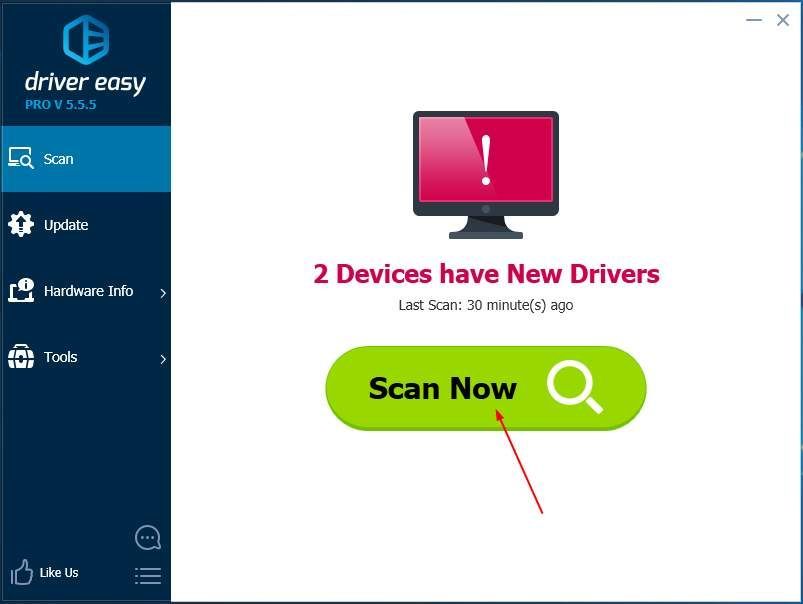
3)Klik Memperbarui di sebelah driver tampilan yang ditandai untuk mengunduh dan menginstal versi yang benar dari driver itu secara otomatis (Anda dapat melakukannya dengan GRATIS Versi: kapan).
Atau klik Perbarui Semua untuk mengunduh dan memasang versi yang benar dari semua driver yang hilang atau ketinggalan zaman di sistem Anda. (Ini membutuhkan Untuk versi yang hadir dengan dukungan penuh dan jaminan uang kembali 30 hari. Anda akan diminta untuk meningkatkan saat Anda mengeklik Perbarui Semua.)
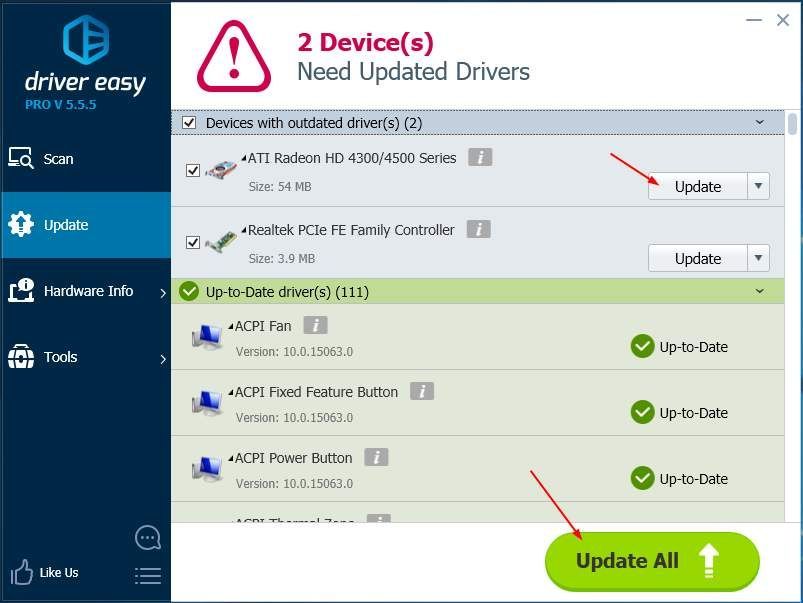
6) Setelah selesai, restart komputer Anda dan buka program Anda lagi untuk melihat apakah berhasil.
Metode 3: Kelola pengaturan Panel Kontrol NVIDIA Anda
Jika tidak mengembalikan driver Anda atau memperbaruinya tidak membantu Anda memperbaiki masalah, ikuti langkah-langkah berikut untuk mengelola pengaturan Panel Kontrol NVIDIA Anda:
1) Buka Panel Kontrol NVIDIA Anda.
2) Klik untuk memperluas Pengaturan 3D Katalog. Lalu klik Kelola pengaturan 3D .
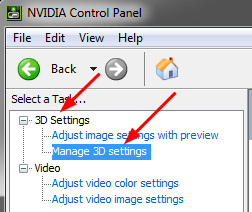
3) Di sisi kanan jendela Kelola pengaturan 3D, klik Pengaturan global , lalu pilih fiturnya Kode manajemen daya . Setel ke Lebih suka kinerja maksimal .
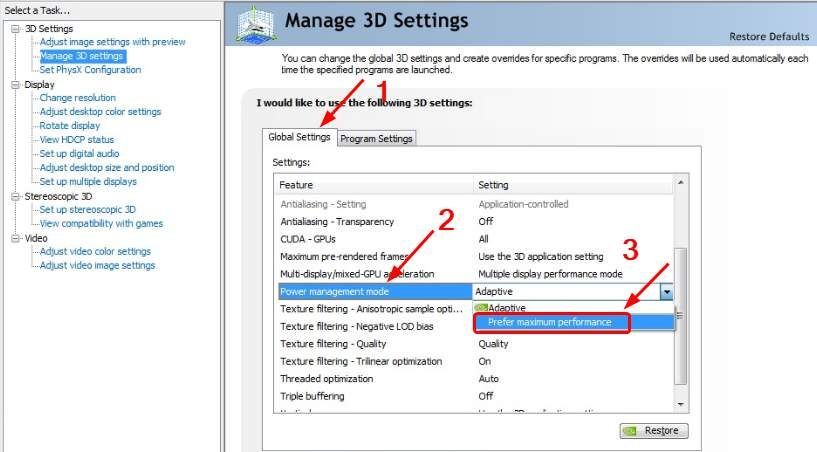
4) Buka program Anda lagi untuk melihat apakah berhasil.

![[Terpecahkan] Cult of the Lamb Crashing di PC – 9 Perbaikan Terbaik](https://letmeknow.ch/img/knowledge-base/42/solved-cult-of-the-lamb-crashing-on-pc-8211-9-best-fixes-1.jpg)
![[ASK] Opsi Wi-Fi Windows 11 Tidak Muncul](https://letmeknow.ch/img/knowledge-base/50/windows-11-wi-fi-option-not-showing-up.jpg)
![[Terpecahkan] Manajemen Memori Video Internal di Windows 10](https://letmeknow.ch/img/other/24/video-memory-management-internal-unter-windows-10.jpg)

![[ASK] Siap atau Tidak terus mogok di PC](https://letmeknow.ch/img/knowledge/25/ready-not-keeps-crashing-pc.jpg)
